OBSのフィルタに「LUTを適用」という項目があるのをご存じでしょうか。
このLUTを適用すると、色味や明るさをかんたんに変更することができるんです。
今回は、VTuberを例にLUTを使った配信画面を華やかにする手法を紹介します。
シネマ風だけでなく、水中にいるような雰囲気・森の中の雰囲気・空を飛んでいる雰囲気もあわせて紹介するので、VTuberはもちろん、実写系の配信者もぜひお試しあれ。
【完成形】フィルターをかけて配信画面をシネマ風にする


今回例として作成する配信画面です。
Beforeでも十分かわいいですが、LUTを適用したAfterでは、背景画像の色味に合わせてVTuberアバターの色も変更しています。
薄暗い部屋の中で明かりが灯っているような、柔らかな雰囲気を表現できています。
では、さっそく具体的な方法の紹介です。
LUTファイルを準備する
LUTとは、簡単に言うとカラープリセットのことを言います。「画像の色をどう調整するか」の設定のことです。
OBSで適用するために、まずはLUTファイルをダウンロードしてくる必要があります。
「LUT フリー」などで検索すれば、大量に出てくることでしょう。YouTubeで検索するのもよい方法です。
ただ、検索で出てくるのはおすすめのLUTをまとめたブログばかりで、好みのLUTが見つかるまでかなり時間がかかります。
そこで、これから紹介するサイトで探してみることをおすすめします。
LUTは「fresh LUTs」で探そう!
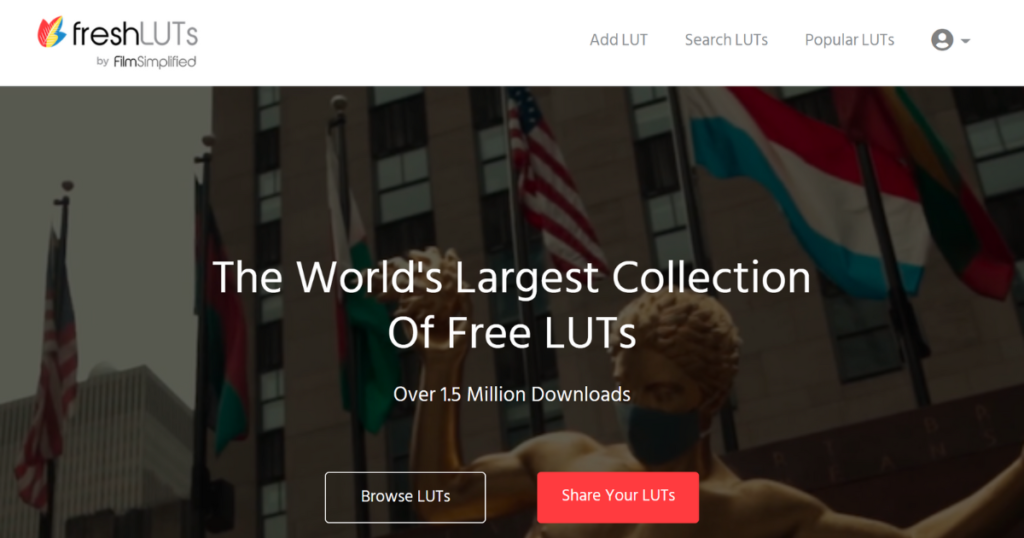
『fresh LUTs』はLUTファイルの投稿サイトです。
投稿されたLUTファイルは、色味や雰囲気から検索でき無料でダウンロードできます。ランキングもあるため、良い素材を見つけやすいことが特徴です。
英語のサイトではありますが、使い方はとてもシンプル。
画面最上部のヘッダーから「Search LUTs」で色味や雰囲気から検索できます。
また、「Popular LUTs」で人気順に検索ができます。
あとは、見た目で選べばいいので英語がわからなくても問題ありません。
この記事で、使用するLUTファイルは『fresh LUTs』から使わせていただきます。
OBSでLUTを適用する方法
今回使うLUTファイルは、下記のものです。まずはダウンロードしてみてください。
ダウンロードしてきた「LUTファイル」は、どこに保存してもよいですが、
『/obs-studio/data/obs-plugins/obs-filters/lut』
に保存すると、参照するときにわかりやすいかと思います!
では、OBSの操作に移ります。やり方はとっても簡単です。
フィルタを適用したいソースを右クリック(今回はVTuberソフト)→フィルタを選択→左下の+マークから「LUTを適用」を追加します。
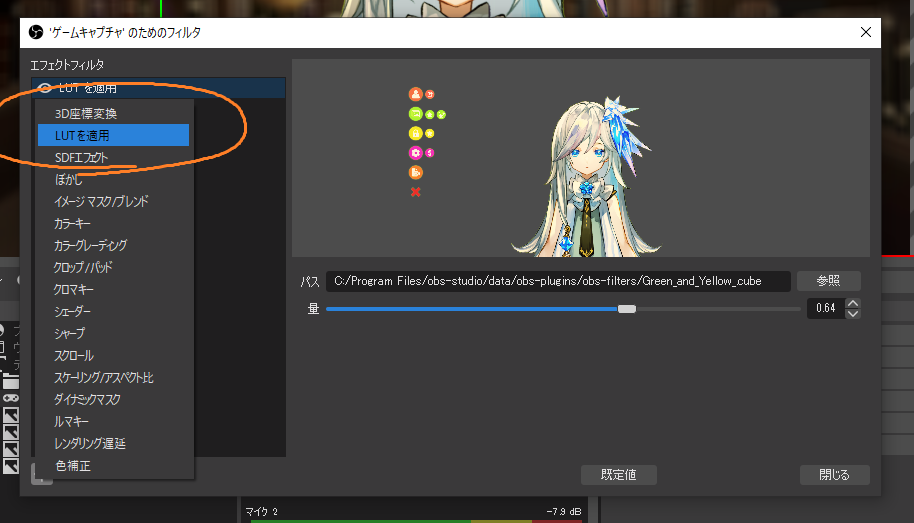
パスの欄にある「参照」ボタンから、用意したLUTファイルを選択し、「量」はお好みで調整してください。
以上で設定は終了です。
ちなみに背景画像についてですが、フリー画像をネットでダウンロードしてきたのち、ぼかしをかけています。
VTuberアバターにピントが合っている演出で、より目立たせることができるのでおすすめのテクニックです。
モザイクの方法は、OBSプラグインの「StreamFX」を使っています。下記の記事を応用しているので、参考にしてください。

【フィルタ例1】水族館にいるようなフィルタ
水属性のVTuberさん!もしくは水族館にいるような演出をしたい方は、いまから紹介するLUTファイルをおすすめします。
使ったLUTファイルは下記のものです。
Blue Lite (Teal) By Nahin | Fresh LUTs
アバターの青みがより引き立ちますね。
【フィルタ例2】木漏れ日を浴びているようなフィルタ
森林浴をしているようなフィルタです。こちらも柔らかな雰囲気を演出できて、素敵ですよね。
使っているフィルタは下記のものです。
【フィルタ例3】天空にいるようなフィルタ
天使系のVTuberさんにおすすめ!空の上にいるような、さわやかな色味にできるフィルタです。
ただ明るくするだけでなく、若干青み掛かっているのがポイントです。
まとめ
『Fresh LUTs』では、今回紹介したLUTファイルの他にたくさんのファイルがあります。
どれも簡単に適用できるので、ぜひ使ってみてください。
ちょっと手間をかけるだけで、全く雰囲気のちがった演出を作れるので面白いですよ。



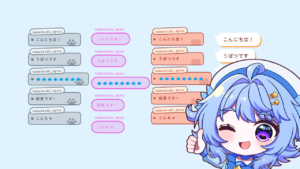


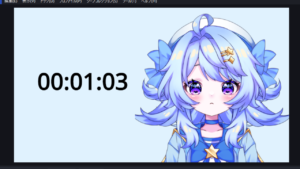


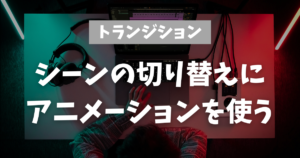
コメント